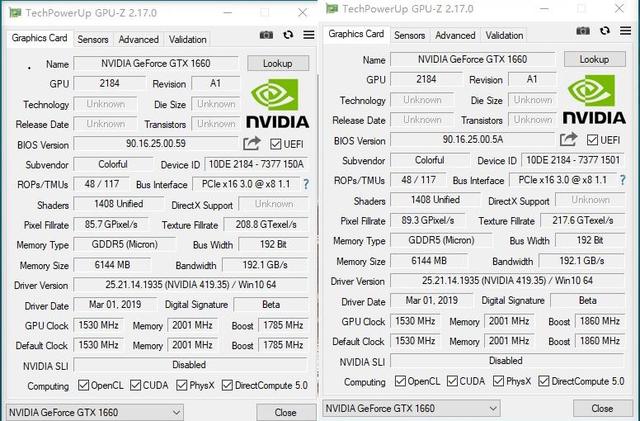万兴神剪手怎样做画中画(万兴神剪手--)
1、打开万兴神剪手,将之前已经拍摄好的视频拖拽至媒体库内,再将媒体库的视频拖拽到下方的时间轴,这时候我们正式开始剪辑!

2、将指针移动至需要裁切的部分,点击“剪刀”图标,对视频进行分割。将视频分割成为独立的片段后,点击“垃圾桶”按钮即可删除该片段。

1、万兴神剪手内置许多不同主题的特效包,其中春季主题包尤其适合用来制作郊游vlog。



刚刚说到裁切视频,在裁切后的两个片段如何流畅地连接到一起呢?这时候我们可以添加转场特效。点击转场,选择春季主题包,我们能看到有3个由叶子形状组成的转场效果,选择某个特效并拖拽至画面衔接处即可。

在郊游vlog里还添加一些文字,点击文字,选择春季主题包,里面有各种的文字模板,包括片头、标题、字幕条。

1、在本次郊游vlog前面想添加一个片头,选择片头模板后,拖拽至时间轴的最前面。
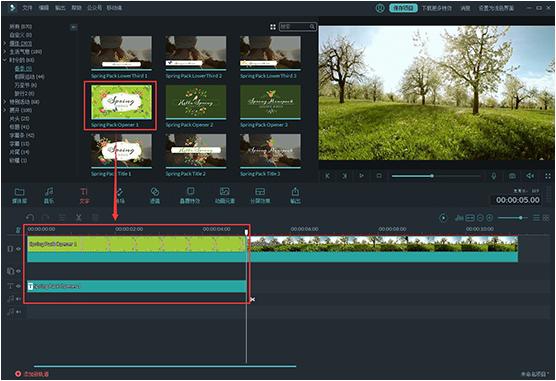
2、对片头模板的文字进行编辑,在文字编辑区(左边)可以直接修改文字内容、字体、字号等,然后在预览区可直接调整文字的大小和位置。

一个完整的片头就这样做出来了。

提起春天,大家总会想到这是个鸟语花香、万物复苏的季节。春节主题包里面就提供了多种充满生机的动画元素。
点击动画,我们可以看到许多不同的贴纸,载满鲜花的自行车、茁壮成长的蘑菇、翩翩起舞的蝴蝶、尽情盛开的花朵、活泼灵动的小鸟……



除此之外,大家还可以为自己的郊游vlog添加音乐、滤镜等等。
,免责声明:本文仅代表文章作者的个人观点,与本站无关。其原创性、真实性以及文中陈述文字和内容未经本站证实,对本文以及其中全部或者部分内容文字的真实性、完整性和原创性本站不作任何保证或承诺,请读者仅作参考,并自行核实相关内容。文章投诉邮箱:anhduc.ph@yahoo.com